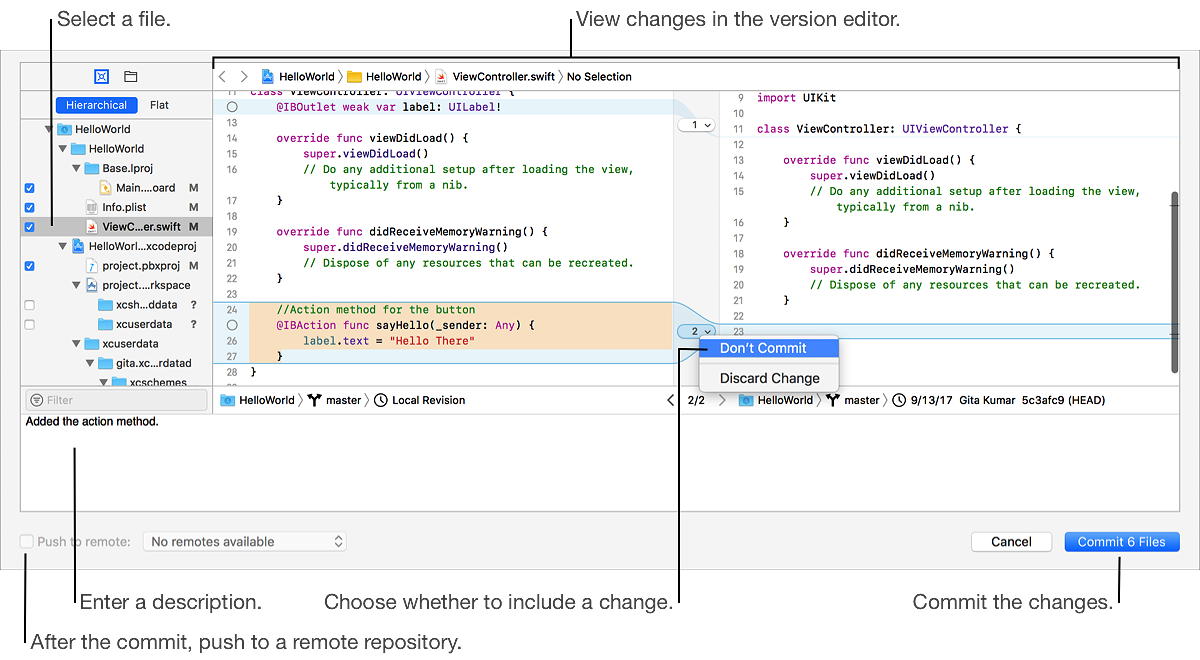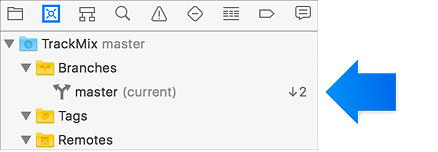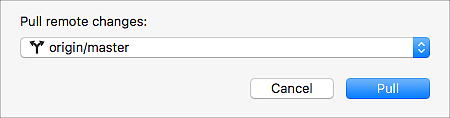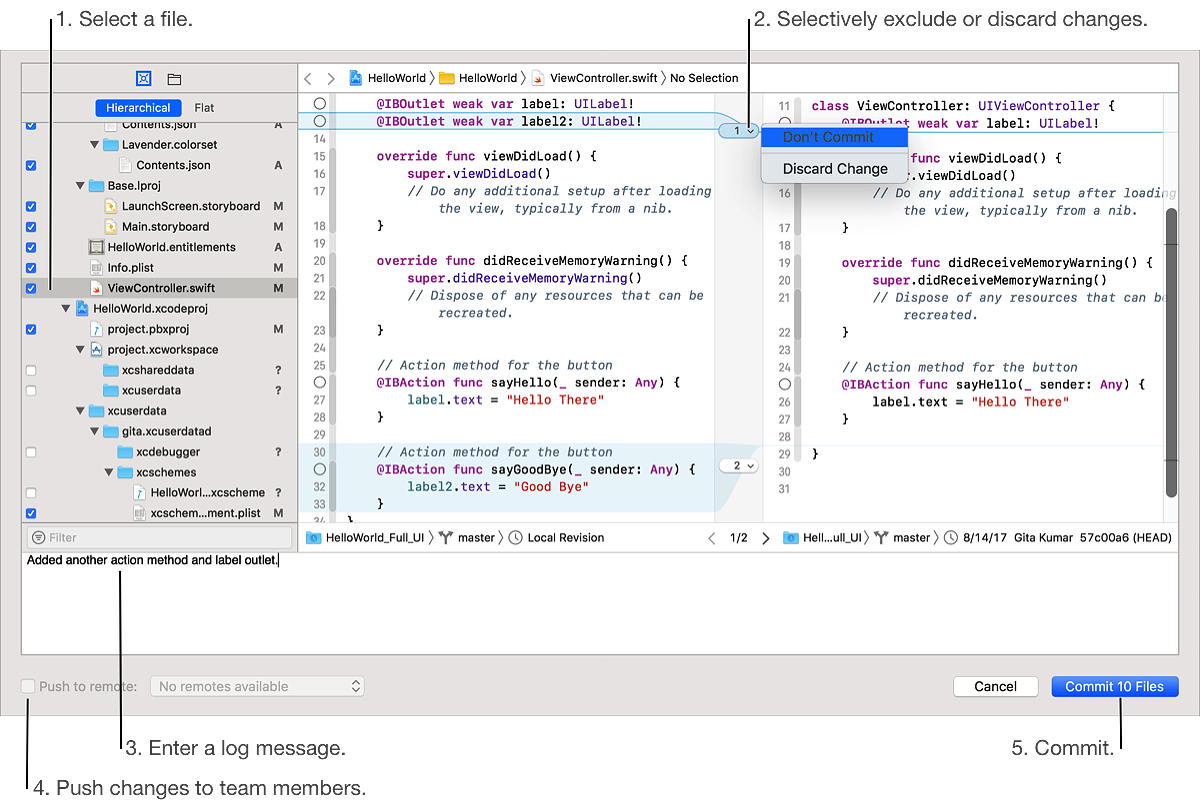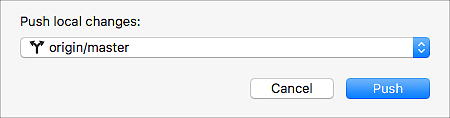ソースコントロールの使用
ソースコードリポジトリにプル、コミット、プッシュ変更を加える
プロジェクトに加えた変更を保存するには、ローカルまたはリモートのソースコードリポジトリにそれらを コミット します。コミットする変更には、既存のファイル、新しいファイル、および削除されたファイルに対する更新が含まれます。リモートリポジトリの場合、コミットする前に他のリポジトリから 変更をプル し、コミットした後に 変更をプッシュ します。
ソースコントロールを使用していない場合は、ローカルのソースコントロールリポジトリを作成 するか、リモートリポジトリからプロジェクトを複製 します。
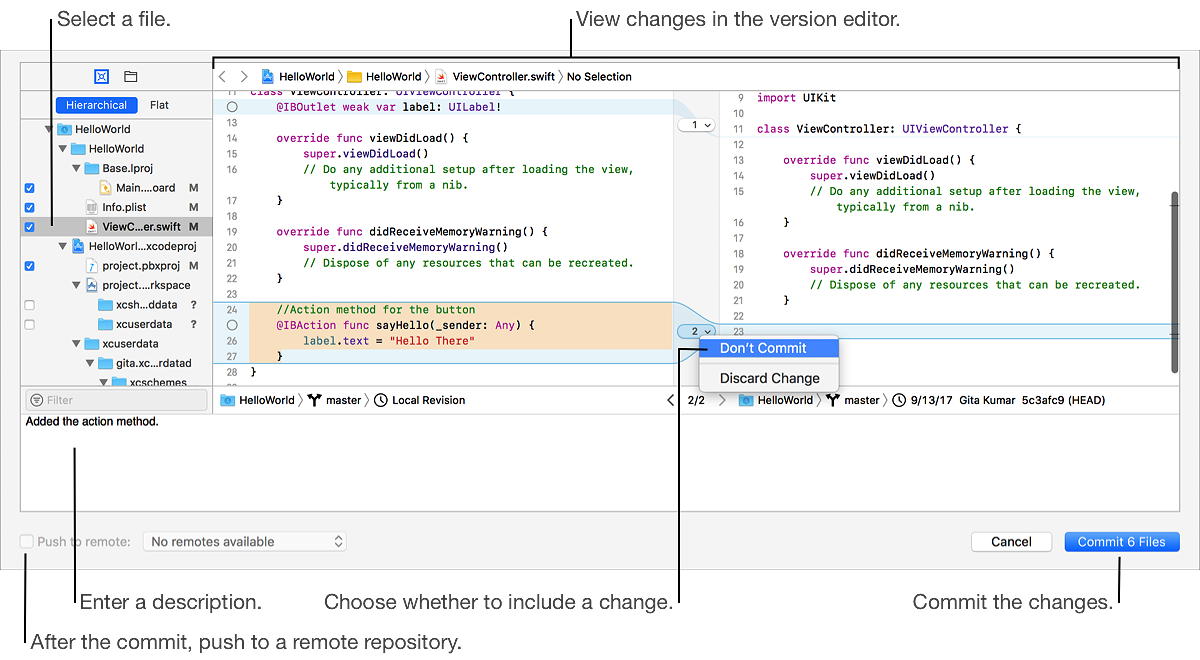
リモートリポジトリから変更をプルして、作業コピー を分岐への他の変更で最新に保ちます。また、変更をコミット する前に変更をプルして、競合を回避します。プルすべき変更がある場合、下向き矢印とカウントが ソース制御ナビゲータ の分岐の隣に表示されます。
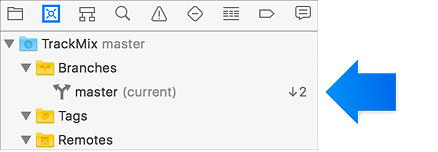
- [ソースコントロール(Source Control)] > [プル(Pull)] を選択します。
- 表示されるシートで、ポップアップメニューから分岐を選択します。
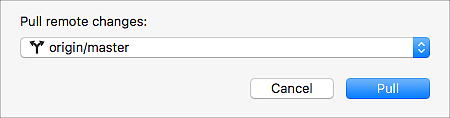
- [プル] をクリックします。
- 左ボタンと右ボタンを使用して、使用するファイルのコンテンツを指定することにより、違いを解決します。
- すべての違いを調整したら、[プル] をクリックして操作を完了します。
警告:リモートのリポジトリの場合、変更をコミットする前に 変更をプル してください。そうしないと、コミットを完了できない場合があります。
- [ソースコントロール(Source Control)] > [コミット(Commit)] を選択します。
- 表示されるシートで、変更をプレビューします。
- 個々のファイルへの変更を表示するには、ナビゲータでファイルを選択すると、比較エディタが右側に表示されます。
- ファイルの編集を省略するには、ガターのマーカーをクリックし、ポップアップメニューから [コミットしない(Don't Commit)] を選択します。
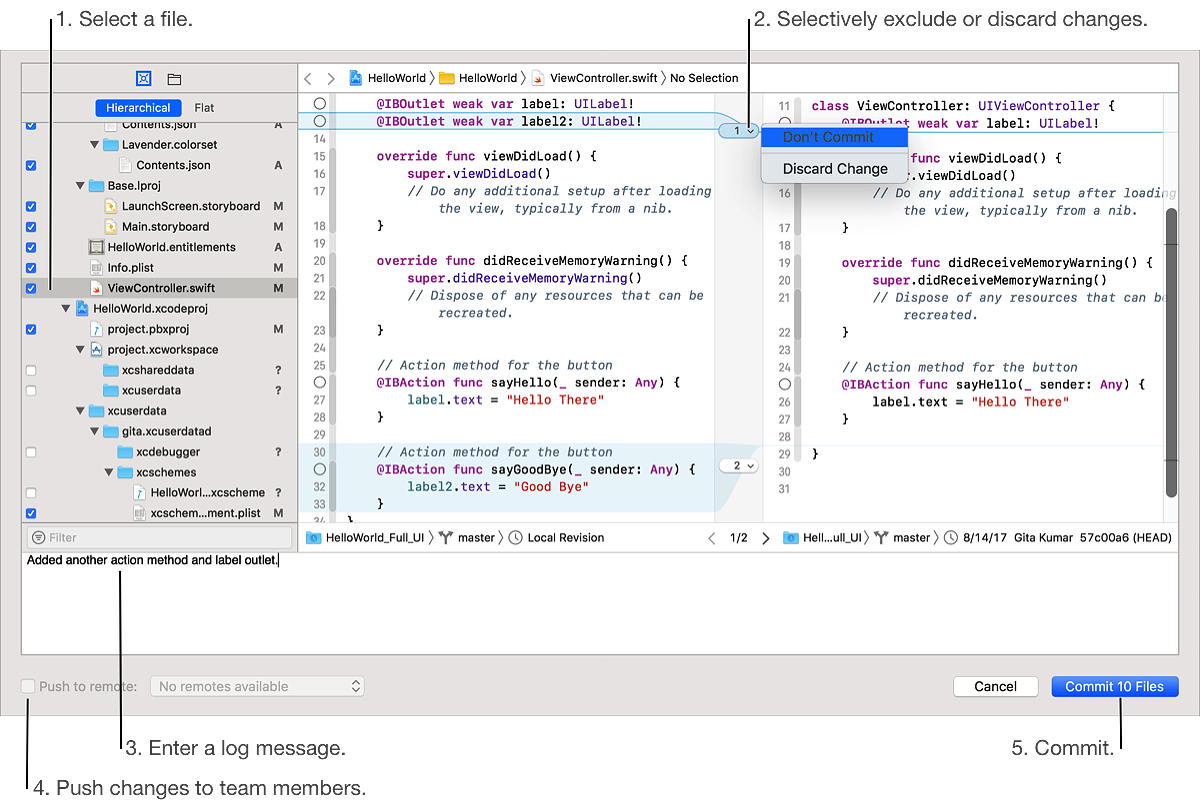
- テキストフィールドにコミットの説明を入力します。
- リモートのリポジトリの場合は、[リモートにプッシュ(Push to remote)] を選択し、必要に応じて、隣接するポップアップメニューからリモートのリポジトリを選択します。
変更は、コミット後にリポジトリに自動的にプッシュされます。または、[ソースコントロール(Source Control)] > [プッシュ(Push)] を後で選択します。
- [コミット(Commit)] をクリックします。
変更をコミットする ときに"リモートにプッシュ" を選択しない場合は、後でコミットをプッシュできます。プッシュすべき変更がある場合、上向き矢印とカウントが ソース制御ナビゲータ の分岐の隣に表示されます。
- [ソースコントロール(Source Control)] > [プッシュ(Push)] を選択します。
- 表示されるシートで、ポップアップメニューから分岐を選択します。
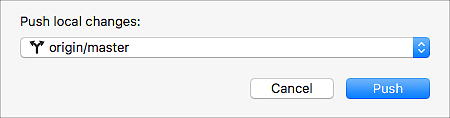
- [プッシュ(Push)] をクリックします。
変更がリモートのリポジトリにコミットされたことを確認するには、ソースコントロールナビゲータでリポジトリを Control + クリックするか、履歴エディタでコミットをクリックし、ポップアップメニューから [ホストに表示(View on Host)] を選択します。ブラウザが開き、コミットページが表示されます。
以下も見よ
ローカルソースコントロールリポジトリを作成する
リモートのソースコードリポジトリからプロジェクトを複製する